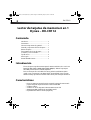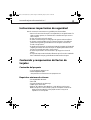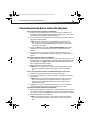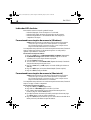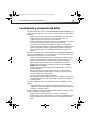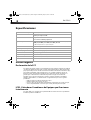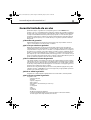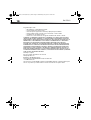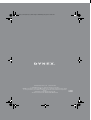Dynex DX-CR112 Manual de usuario
- Categoría
- Lectores de tarjetas
- Tipo
- Manual de usuario

GUÍA DEL USUARIO
Lector de tarjetas de memoria 6 en 1
DX-CR112
DX-CR112_12-0054_MAN_V2_SP.fm Page 1 Wednesday, May 23, 2012 11:48 AM

2
DX-CR112
Lector de tarjetas de memoria 6 en 1
Dynex – DX-CR112
Contenido
Introducción ............................................................. 2
Características........................................................... 2
Instrucciones importantes de seguridad................... 3
Contenido y componentes del lector de tarjetas....... 3
Ranuras de tarjetas................................................... 4
Funcionamiento de su lector de tarjetas................... 5
Localización y corrección de fallas............................. 7
Especificaciones........................................................ 8
Avisos legales ........................................................... 8
Garantía limitada de un año..................................... 9
Introducción
El lector de tarjetas acepta directamente tarjetas de memoria estándares, tales como Secure
Digital (SD, SDHC y SDCX) y MultiMediaCard (MMC y MMCplus). También acepta tarjetas
microSDHC y microSD sin la necesidad de adaptadores.
Este lector de tarjetas ofrece velocidades de lectura y grabación increíblemente rápidas
cuando se usan con una tarjeta Secure Digital de alta capacidad (SDHC), lo que le permite
minimizar el tiempo que invierte en transferir archivos desde y hacia las tarjetas de memoria.
Características
• Provee dos ranuras para tarjetas de medios aceptando las tarjetas de memorias más
populares incluyendo tarjetas de memoria de alta velocidad SDHC
• Se adhiere a USB 2.0
• Se adhiere a la clase de dispositivo de almacenamiento masivo USB
• Admite tarjetas MMC, SDHC (SD 2.0), microSDHC y microSD
• Capacidad de intercambio en caliente y Plug & Play
DX-CR112_12-0054_MAN_V2_SP.fm Page 2 Wednesday, May 23, 2012 11:48 AM

Lector de tarjetas de memoria 6 en 1
3
Instrucciones importantes de seguridad
Antes de comenzar, lea estas instrucciones y guárdelas para referencia futura.
• Antes de conectar su lector de tarjetas a su computadora, lea esta guía del usuario. En
algunos sistemas operativos, el controlador debe ser instalado antes que conecte su
lector de tarjetas.
• No deje caer ni golpee su lector de tarjetas.
• No instale su lector de tarjetas en un lugar que esté expuesto a vibraciones fuertes.
• No desarme o trate de modificar su lector de tarjetas. El desarme o la modificación
pueden anular su garantía y pueden dañar su lector de tarjetas ocasionando un
incendio o choque eléctrico.
• No guarde su lector de tarjetas en una ubicación húmeda. No permita que la humedad
o líquidos goteen dentro de su lector de tarjetas. Los líquidos pueden dañar su lector
de tarjetas ocasionando un incendio o choque eléctrico.
• No inserte objetos metálicos tal como monedas o clips de papel en su lector de
tarjetas.
• No saque una tarjeta cuando el indicador LED muestre que se lleva acabo actividad de
datos. Podría dañar la tarjeta y perder información almacenada en la tarjeta.
Contenido y componentes del lector de
tarjetas
Contenido del paquete
• Lector de tarjetas de memoria 6 en 1
• Guía de configuración rápida*
* Nota: para obtener más asistencia visite www.dynexproducts.com.
Requisitos mínimos de sistema
• PC compatible IBM o Macintosh
•Puerto USB
• Procesador Pentium de 133 MHz o mejor
• 2 MB de espacio de disco duro
• Windows® XP*, Windows® Vista, Windows® 7 o Mac OS 10.4.x o más reciente.
Nota: ciertas tarjetas de memoria, (SDXC por ejemplo) no son compatibles con Windows XP.
Refiérase al manual del fabricante de la tarjeta para determinar si su tarjeta está
compatible con su sistema operativo.
DX-CR112_12-0054_MAN_V2_SP.fm Page 3 Wednesday, May 23, 2012 11:48 AM

4
DX-CR112
Ranuras de tarjetas
Este diagrama muestra las ranuras apropiadas para los diferentes tipos de tarjetas admitidos.
Refiérase a la siguiente sección para más detalles.
#
Ranura para
la tarjeta de
memoria
Imagen de la tarjeta Detalles
1microSD/
microSDHC
Inserte tarjetas microSDHC o microSD en esta ranura. No se
requiere un adaptador.
Nota: inserte las tarjetas en esta ranura con la etiqueta
hacia ABAJO.
2SD/SDHC/SDXC/
MMC
Inserte una tarjeta Secure Digital (SD, SDHC, SDXC y mini
SD) o una MultiMediaCard (MMC, MMCplus y RS-MMC) en
esta ranura.
Notas:
• Se requiere un adaptador de tarjetas de memoria para
tarjetas mini SD y RS-MMC.
• Inserte las tarjetas en esta ranura con la etiqueta hacia
ARRIBA.
microSD,
microSDHC
SD/SDHC/
SDXC/MMC
Insertar con la
etiqueta hacia
ARRIBA
Indicador
LED de
datos
Nota: las tarjetas microSD se
tienen que insertar en esta
ranura con la etiqueta hacia
ABAJO.
DX-CR112_12-0054_MAN_V2_SP.fm Page 4 Wednesday, May 23, 2012 11:48 AM

Lector de tarjetas de memoria 6 en 1
5
Funcionamiento de su lector de tarjetas
Para acceder a una tarjeta de memoria usando Windows:
1 Enchufe el lector de tarjeta de memoria en un puerto USB de su computadora. Los
controladores se instalan automáticamente y un disco extraíble aparece en la ventana
My Computer/Computer (Windows Vista) [Mi PC/Equipo].
2 Inserte una tarjeta en la ranura apropiada, como se muestra en la tabla en la página 4.
El indicador LED azul se ilumina.
Cuidado: las tarjetas se deben insertar en la ranura apropiada y en la dirección correcta.
Inserte las tarjetas en la ranura microSD con la etiqueta hacia ABAJO. Inserte las tarjetas
en la ranura para SD con la etiqueta hacia ARRIBA. No hacer esto puede resultar en daño a
su tarjeta o al lector de tarjetas.
3 Haga clic en Start (Inicio) y después en My Computer/Computer (Mi PC/Equipo).
Haga doble clic en el icono apropiado para acceder a los datos en la tarjeta de
memoria.
4 Para tener acceso a los archivos y las carpetas en la tarjeta de memoria, use los
procedimientos normales de Windows para abrir, copiar, pegar o eliminar archivos y
carpetas.
Para remover una tarjeta de memoria con Windows:
1 Cuando termine de trabajar con los archivos en la tarjeta de memoria, haga clic con el
botón secundario en el icono de la tarjeta de memoria en My Computer/Computer (Mi
PC/Equipo) y haga clic en Eject (Expulsar). El indicador LED azul de transferencia de
datos en la tarjeta de memoria se apaga.
2 Retire delicadamente la tarjeta de memoria.
Cuidado: no inserte o saque las tarjetas de memoria mientras el indicador LED azul de datos
en el lector está parpadeando. Esto puede dañar su tarjeta o resultar en una pérdida de
datos.
Para acceder a una tarjeta de memoria usando Macintosh OS 10.4.x o más reciente:
1 Enchufe el lector de tarjeta de memoria en un puerto USB de su Mac.
2 Inserte una tarjeta de memoria en la ranura apropiada. Una unidad nueva aparecerá
en el escritorio.
Cuidado: las tarjetas se deben insertar en la ranura correcta y en la dirección correcta. Inserte
las tarjetas en la ranura microSD con la etiqueta hacia ABAJO. Inserte las tarjetas en la
ranura para SD con la etiqueta hacia ABAJO. No hacer esto puede resultar en daño a su
tarjeta o al lector de tarjetas.
3 Haga doble clic en el icono nuevo de la tarjeta de memoria. Use los procedimientos
normales del Mac para abrir, copiar, pegar o eliminar archivos y carpetas.
Para remover una tarjeta de memoria con un Macintosh:
1 Cuando termine de trabajar con los archivos en la tarjeta de memoria, arrastre el icono
de la tarjeta de memoria al icono Eject o haga clic en el icono de la tarjeta de memoria
en el escritorio y seleccione Eject (Expulsar). El indicador LED azul de datos se apagará.
2 Retire delicadamente la tarjeta de memoria.
Cuidado: no inserte o saque las tarjetas de memoria mientras el indicador LED azul de datos
en el lector está parpadeando. Esto puede dañar su tarjeta o resultar en una pérdida de
datos.
DX-CR112_12-0054_MAN_V2_SP.fm Page 5 Wednesday, May 23, 2012 11:48 AM

6
DX-CR112
Indicador LED de datos
Indica cuando la ranura está leyendo o grabando la tarjeta.
• Indicador LED apagado: su lector de tarjetas no se está usando.
• Indicador LED encendido: una tarjeta está insertada en una de las ranuras.
• Indicador LED parpadeando: se está transfiriendo datos entre la tarjeta y la
computadora u otra tarjeta
Formateando una tarjeta de memoria (Windows)
Cuidado: formatear una tarjeta de memoria borra de manera permanente todos los archivos
en la tarjeta. Asegúrese de copiar todos sus archivos importantes en su computadora
antes de formatear una tarjeta de memoria. No desconecte el lector de tarjeta o remueva
la tarjeta de memoria cuando un formateo se está realizando.
Si su computadora tiene problemas reconociendo una tarjeta de memoria nueva, formatee la
tarjeta en su dispositivo (refiérase a la documentación que vino con su dispositivo) o
siguiendo el procedimiento a continuación.
Para formatear una tarjeta de memoria:
1 Haga clic en Start (Inicio) y en My Computer (Mi PC) o Computer (Computadora).
2 Bajo Removable Storage (Almacenamiento extraíble), haga clic con el botón
secundario en el icono de la tarjeta de memoria apropiado.
3 Seleccione Format (Formatear).
4 Teclee un nombre en el cuadro Volume Label (Etiqueta del volumen). El nombre de
su tarjeta de memoria aparecerá junto al icono.
5 Haga clic en Start (Inicio) y en OK (Aceptar) en el cuadro de diálogo de advertencia
(Warning).
6 Haga clic en OK (Aceptar) en la ventana Format Complete (Formato completo).
7 Haga clic en Close (Cerrar) para finalizar.
Formateando una tarjeta de memoria (Macintosh)
Cuidado: formatear una tarjeta de memoria borra de manera permanente todos los archivos
en la tarjeta. Asegúrese de copiar todos sus archivos importantes en su computadora
antes de formatear una tarjeta de memoria. No desconecte el lector de tarjeta o remueva
la tarjeta de memoria cuando un formateo se está realizando.
Si su computadora tiene problemas reconociendo una tarjeta de memoria nueva, formatee la
tarjeta en su equipo o usando la computadora.
Para formatear una tarjeta de memoria:
1 Haga clic en Go (Ir) y en Utilities (Aplicaciones).
2 Haga doble clic en Disc Utility (Aplicación de discos) en la lista.
3 En la columna a mano izquierda, seleccione la tarjeta de memoria que desea
formatear y haga clic en la ficha Erase (Borrar).
4 Especifique un formato de volumen y un nombre para la tarjeta de memoria y haga
clic en Erase (Borrar). Se abre un cuadro de advertencia.
5 Haga clic en Erase (Borrar) nuevamente. El proceso de borrado toma alrededor de un
minuto para borrar y reformatear su tarjeta de memoria.
DX-CR112_12-0054_MAN_V2_SP.fm Page 6 Wednesday, May 23, 2012 11:48 AM

Lector de tarjetas de memoria 6 en 1
7
Localización y corrección de fallas
Si las tarjetas de memoria no aparecen en Mi PC/Computadora (My Computer/Computer), en
sistemas operativos de Windows o en el escritorio, en sistemas operativos de Mac, verifique
lo siguiente:
• Asegúrese de que la tarjeta de memoria esté completamente insertada en la ranura.
• Asegúrese de que el lector de tarjetas esté conectado completamente a su
computadora. Desconecte y reconecte su lector de tarjetas.
• Pruebe con otra tarjeta de memoria del mismo tipo en la misma ranura. Si otra tarjeta
de memoria funciona bien, la tarjeta original se tiene que reemplazar.
• Desconecte el lector de tarjetas de su computadora e ilumine con una linterna las
ranuras de tarjetas vacías. Intente ver si alguna terminal adentro se encuentra doblada
y enderece las terminales dobladas con la punta de un portaminas. Reemplace su
lector de tarjetas de memoria si una terminal se ha doblado tanto que toca otra
terminal.
Si las tarjetas de memoria aparecen en Mi PC/Computadora ([My Computer/Computer) en los
sistemas operativos de Windows o en el escritorio para los sistemas operativos de Mac, pero
ocurren errores cuando se graba o lee, revise lo siguiente:
• Asegúrese de que la tarjeta de memoria esté completamente insertada en la ranura.
• Pruebe con otra tarjeta de memoria del mismo tipo en la misma ranura. Si la otra
tarjeta de memoria funciona bien, la tarjeta original se tiene que reemplazar.
• Algunas tarjetas cuentan con un interruptor de seguridad de lectura/escritura.
Asegúrese de que el interruptor de seguridad se encuentra en la posición Write
Enabled (Grabación habilitada).
• Asegúrese de que la cantidad de información que intenta guardar no sobrepase la
capacidad de la tarjeta.
• Inspeccione los extremos de las tarjetas de memoria para encontrar suciedad o
materiales que obstruyan el agujero. Limpie los contactos con un paño sin pelusa y
pequeñas cantidades de alcohol isopropílico.
• Si el error continúa, reemplace la tarjeta de memoria.
• Ciertas tarjetas de memoria, (SDXC por ejemplo) no son compatibles con XP. Refiérase
al manual del fabricante de la tarjeta para determinar si su tarjeta está compatible con
su sistema operativo.
Si no aparece ningún ícono cuando se inserta una tarjeta en el lector (MAC OS X), revise lo
siguiente:
• La tarjeta pudo haber sido formateada con el formato FAT32 de Windows. Use una
computadora o un dispositivo digital para reformatear la tarjeta usando el formato FAT
o FAT16 que es compatible con OS X.
Si obtiene un mensaje de error cuando se instala automáticamente el controlador (sistemas
operativos de Windows), verifique lo siguiente:
• Asegúrese de que su lector de tarjetas esté conectado a su computadora.
• Asegúrese de que sólo un lector de tarjetas esté conectado a su computadora. Si otros
lectores de tarjetas están conectados, desconéctelos antes de instalar este lector de
tarjeta.
DX-CR112_12-0054_MAN_V2_SP.fm Page 7 Wednesday, May 23, 2012 11:48 AM

8
DX-CR112
Especificaciones
Avisos legales
Declaración de la FCC
Este equipo ha sido sometido a pruebas y se ha determinado que satisface los límites establecidos para clasificarlo
como dispositivo digital de Clase B de acuerdo con la Parte 15 del reglamento FCC. Estos límites están diseñados
para proporcionar una protección razonable contra interferencias dañinas en un ambiente residencial. Este equipo
genera, utiliza y puede irradiar energía de radiofrecuencia y, si no es instalado y utilizado de acuerdo a las
instrucciones, puede causar interferencias perjudiciales en las comunicaciones de radio. Sin embargo, no se
garantiza que no ocurrirá interferencia en una instalación particular. Si el equipo causa interferencias
perjudiciales en la recepción de la señal de radio o televisión, lo cual puede comprobarse entendiéndolo y
apagándolo alternativamente, se recomienda al usuario corregir la interferencia por uno de los siguientes
procedimientos:
• Cambie la orientación o la ubicación de la antena receptora.
• Aumente la distancia entre el equipo y el receptor.
• Conecte el equipo a un tomacorriente de un circuito distinto de aquel al que está conectado el receptor.
• Solicite consejo al distribuidor o a un técnico experto en radio y televisión para obtener ayuda.
ICES - Estándares Canadiense de Equipos que Ocasionan
Interferencia
Este equipo cumple con los estándares técnicos aplicables del ICES 003:1997 de acuerdo con los procedimientos
de medición especificados en CISPR22-96.
Sistemas de archivos compatibles FAT/FAT32, NTFS
Dos ranuras de memoria Ranura para tarjetas SD
Ranura para tarjetas microSD
Indicadores Tarjeta detectada: LED azul iluminado
Acceso de datos: LED azul parpadeando
Tarjetas compatibles Tarjetas Secure Digital (SD, SDHC, SDXC, Mini SD*), MultiMediaCard (MMC,
MMC plus, RS-MMC*), microSDXC, microSDHC y microSD
Nota: las tarjetas marcadas con * requieren un adaptador.
Velocidad de transferencia de USB Hasta 480 Mbps
Sistemas operativos compatibles Windows XP, Windows Vista, Windows 7, Mac OS 10.4.x o más reciente.
Dimensiones (Largo × Prof. × Alto) 2.46 x 0.88 x 0.35 pulgadas (6.27 x 2.25 x 0.9 cm)
Peso 0.02 lb (0.01 kg)
Temperatura en operación 32 °F ~ 104 °F (0 °C ~ 40 °C)
Temperatura de almacenamiento -4 °F ~ 140 °F (-20 °C ~ 60 °C)
Certificación FCC Clase B, ICES-003
DX-CR112_12-0054_MAN_V2_SP.fm Page 8 Wednesday, May 23, 2012 11:48 AM

Lector de tarjetas de memoria 6 en 1
9
Garantía limitada de un año
Dynex Products (“Dynex”) le garantiza a usted, el comprador original de este nuevo DX-CR112 nuevo
(“Producto”), que éste se encontrará libre de defectos de material o de mano de obra en su fabricación original por
un periodo de un (1) año a partir de la fecha de compra del Producto (“Período de Garantía”). Este Producto debe
ser comprado en un distribuidor autorizado de productos Dynex y empacado con esta declaración de garantía.
Esta garantía no cubre productos reacondicionados. Si durante el Período de Garantía, usted notifica a Dynex de
un defecto que requiere reparación y éste se encuentra cubierto por esta garantía, se aplicarán los términos de
dicha garantía.
¿Cuánto dura la garantía?
El Período de Garantía dura por un año (365 días) a partir de la fecha en que compró el Producto. La fecha de
compra se encuentra impresa en el recibo que recibió con el Producto.
¿Qué es lo que cubre esta garantía?
Durante el Período de Garantía, si un centro de reparación autorizado de Dynex concluye que la fabricación
original del material o la mano de obra del Producto se encuentran defectuosos, Dynex (a su exclusiva discreción):
(1) reparará el Producto con repuestos nuevos o reconstruidos; o (2) reemplazará el Producto sin costo alguno por
un producto nuevo o reconstruido con características similares. Los Productos y repuestos reemplazados bajo esta
garantía se convertirán en propiedad de Dynex y no serán devueltos. Si se requiere la reparación de productos y
partes después de que se vence el Período de Garantía, usted deberá pagar todos los costos de mano de obra y de
repuestos. Esta garantía seguirá vigente mientras usted sea el dueño de su Producto Dynex durante el periodo de
garantía. La cobertura de la garantía se anula si usted vende o transfiere el Producto.
¿Cómo se obtiene el servicio de garantía?
Si ha comprado el Producto en una tienda de ventas, lleve su recibo original y el Producto a la tienda en donde lo
compró. Asegúrese de volver a colocar el Producto en su empaque original o en un empaque que provea la misma
protección que el original. Si compró el Producto en un sitio Web, envíe por correo su recibo original y el Producto
a la dirección postal especificada en el sitio Web. Asegúrese de colocar el Producto en su empaque original o en un
empaque que provea la misma protección que el original.
Para obtener servicio de garantía a domicilio para un televisor con una pantalla de 30 pulgadas o más, por favor
comuníquese al teléfono: 1-888-BESTBUY. El soporte técnico diagnosticará y corregirá el problema por teléfono o
enviará un técnico certificado por Dynex a su casa.
¿Dónde es válida la garantía?
Esta garantía sólo es válida al comprador original del Producto en los Estados Unidos, en Canadá y en México.
¿Qué es lo que no cubre la garantía?
Esta garantía no cubre:
• Capacitación del cliente
•Instalación
•Ajustes de configuración
• Daños cosméticos
• Daños debidos a causas de fuerza mayor, tal como rayos
•Accidentes
•Uso inapropiado
•Abuso
•Negligencia
•Uso comercial
• Modificación de alguna parte del Producto
• Un panel de pantalla plasma dañado por la persistencia de imágenes estáticas (sin movimiento),
mostradas por periodos de tiempo extendido (efecto “burn-in”)
DX-CR112_12-0054_MAN_V2_SP.fm Page 9 Wednesday, May 23, 2012 11:48 AM

10
DX-CR112
Esta garantía tampoco cubre:
• Daño debido al uso o mantenimiento inapropiado
• Conexión a una fuente de voltaje incorrecta
• Intento de reparación por personal no autorizado por Dynex para reparar el Producto
• Productos vendidos tal cual (en el estado en que se encuentran) o con todas sus fallas
• Consumibles, tales como fusibles o baterías
• Productos en los cuales el número de serie asignado en la fábrica ha sido alterado o removido
EL REEMPLAZO O LA REPARACIÓN ESTIPULADOS BAJO ESTA GARANTÍA SON SU RECURSO EXCLUSIVO. DYNEX NO
SERÁ RESPONSABLE POR DAÑOS INCIDENTALES O CONSECUENTES DEBIDO AL INCUMPLIMIENTO DE CUALQUIER
GARANTÍA EXPRESA O IMPLÍCITA RELACIONADA CON ESTE PRODUCTO, INCLUYENDO PERO SIN LIMITARSE A ELLO, LA
PÉRDIDA DE DATOS, LA IMPOSIBILIDAD DE USO DE SU PRODUCTO, LA PÉRDIDA DE NEGOCIOS O DE GANANCIAS.
DYNEX PRODUCTS NO OFRECE NINGUNA OTRA GARANTÍA EXPRESA RELACIONADA CON ESTE PRODUCTO,
INCLUYENDO PERO SIN LIMITARSE A, CUALQUIER GARANTÍA IMPLÍCITA Y CONDICIONES DE COMERCIALIZACIÓN E
IDONEIDAD PARA UN USO PARTICULAR, ESTÁN LIMITADAS EN DURACIÓN AL PERÍODO DE GARANTÍA DECLARADO
ANTERIORMENTE Y NINGUNA GARANTÍA YA SEA EXPRESA O IMPLÍCITA SE APLICARÁ DESPUÉS DEL PERÍODO DE
GARANTÍA. ALGUNOS ESTADOS, PROVINCIAS Y JURISDICCIONES NO PERMITEN RESTRICCIONES EN CUANTO A LA
DURACIÓN DE UNA GARANTÍA IMPLÍCITA, ASÍ QUE LA RESTRICCIÓN ANTERIOR PUEDE NO APLICARSE EN SU CASO.
ESTA GARANTÍA LE DA DERECHOS LEGALES ESPECÍFICOS, Y USTED PUEDE POSEER OTROS DERECHOS QUE VARÍAN DE
ESTADO A ESTADO, O DE PROVINCIA A PROVINCIA.
Comuníquese con Dynex:
Para servicio al cliente favor llamar al 1-800-305-2204
www.dynexproducts.com
Distribuido por Best Buy Purchasing, LLC
7601 Penn Avenue South, Richfield, Minnesota, EE. UU. 55423-3645
© 2012 BBY Solutions, Inc.
Todos los derechos reservados. DYNEX es una marca comercial de BBY Solutions Inc., registrada en algunos países.
Todos los otros productos y los nombres de marca son marcas comerciales de sus respectivos dueños.
DX-CR112_12-0054_MAN_V2_SP.fm Page 10 Wednesday, May 23, 2012 11:48 AM

www.dynexproducts.com (800) 305-2204
© 2012 BBY Solutions, Inc. Todos los derechos reservados.
DYNEX es una marca comercial de BBY Solutions Inc., registrada en algunos países. Todos
los otros productos y los nombres de marca son marcas comerciales de sus respectivos
dueños.
Distribuido por Best Buy Purchasing, LLC
7601 Penn Avenue South, Richfield, MN 55423 E.U.A.
12-0054
ESPAÑOL
DX-CR112_12-0054_MAN_V2_SP.fm Page 12 Wednesday, May 23, 2012 11:48 AM
-
 1
1
-
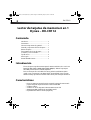 2
2
-
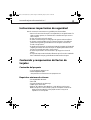 3
3
-
 4
4
-
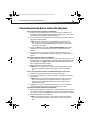 5
5
-
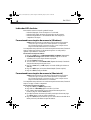 6
6
-
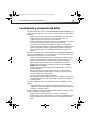 7
7
-
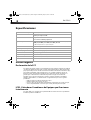 8
8
-
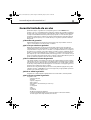 9
9
-
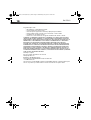 10
10
-
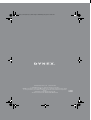 11
11
Dynex DX-CR112 Manual de usuario
- Categoría
- Lectores de tarjetas
- Tipo
- Manual de usuario
Artículos relacionados
-
Dynex DX-USBMIC13 guía de instalación rápida
-
Dynex DX-CR112 guía de instalación rápida
-
Dynex DX-CR6N1 Manual de usuario
-
Dynex DX-CR212 guía de instalación rápida
-
Dynex DX-CRDRD Manual de usuario
-
Dynex DX-CR212 Manual de usuario
-
Dynex DX-CR312 guía de instalación rápida
-
Dynex DX-CR212 guía de instalación rápida
-
Dynex DX-CR312 Manual de usuario